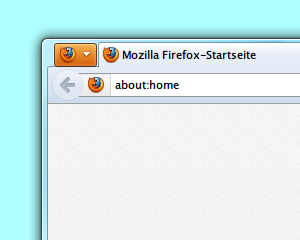Platzhalter auf Webseiten besser lesbar machen
Bei Web-Formularen stehen in leeren Formular-Feldern oft Platzhalter-Texte. Leider sind diese in hellgrauer Schrift – und damit schlecht lesbar. Mit einem Browser-Trick lässt sich das in Chrome und Firefox ändern.